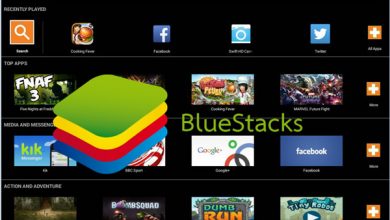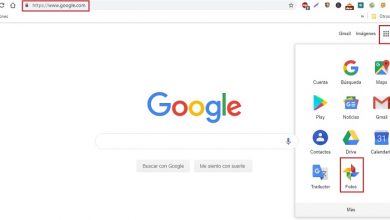Comment sauvegarder et restaurer le dossier «EFS» sur Android?

Il est essentiel de savoir comment faire une copie de sauvegarde du dossier «EFS» d’ Android , si vous faites partie des utilisateurs qui « flashent » constamment la ROM.
Par conséquent, il est également important de connaître les différences entre la RAM et la ROM pour effectuer un bon travail avec une meilleure compréhension.
Ceci est fondamentalement pour éviter les erreurs irrécupérables en cas d’échec de certains de ces processus, fournissant ainsi une assurance. Surtout si la personne qui va effectuer la procédure le fait pour la première fois, ce qui rend plus probable que quelque chose puisse se produire.
Il est donc toujours conseillé de faire une sauvegarde de ce fichier indispensable , qui garantira la sécurité de l’ordinateur.
Qu’est-ce que le dossier «EFS» d’Android et à quoi sert-il?
Ce dossier a une fonction essentielle dans le téléphone portable, car il a stocké certaines données d’une importance vitale pour l’ordinateur.
Celles-ci comprennent les données SIM, ainsi que le numéro IMEI, les informations Bluetooth et le numéro MAC, ainsi que d’autres informations essentielles.
De plus, il enregistre le » PRODUCTCODE » ou, plutôt, le code produit, et le SIM UNLOCK est également trouvé.
Tous ces fichiers contenus dans le dossier sont des éléments essentiels qui, lorsqu’ils sont supprimés par accident, peuvent causer des dommages irréparables.
Et ce pourquoi? Eh bien, c’est l’objectif principal lorsque vous essayez de libérer un téléphone portable ou de changer la version d’Android ou d’installer une ROM.
C’est là que réside l’importance de générer une sauvegarde du dossier, de cette manière, il est garanti que lesdites données irrécupérables et uniques seront en sécurité.

Et si un problème survient pendant le processus et que le dossier «EFS» d’Android est endommagé, vous pouvez réinitialiser votre ordinateur sans problème .
S’il ne l’avait pas, il n’y aurait aucun moyen de réparer le téléphone portable, provoquant un état irréversible, l’empêchant de remplir ses fonctions normalement.
Faites une copie de sauvegarde du dossier «EFS»
Gardez à l’esprit que pour exécuter cette procédure, vous devez avoir une certaine expérience et des connaissances dans le domaine ou le sujet.
Cela dit, cela représente un risque si cela n’est pas fait correctement , donc si vous n’avez pas les compétences pour la tâche, il vaut mieux ne pas le faire.
Ainsi, vous pouvez également trouver quelqu’un en qui vous avez confiance et qui a également de l’expérience pour aider le propriétaire de l’équipement à effectuer la sauvegarde.
Maintenant, si vous décidez de commencer, ce que vous devez faire pour continuer est d’entrer dans le répertoire racine ( / ) du téléphone, où se trouve le dossier
Pour cela, vous devrez peut-être » rooter «, de cette façon toutes les autorisations utilisateur seront accordées au propriétaire du téléphone. En outre, un gestionnaire de fichiers doit être obtenu qui a la capacité d’explorer les fichiers racine de l’appareil en question.
De là, et étant à l’emplacement mentionné, le dossier «EFS» d’Android ( / efs ) est placé, et le doigt est appuyé dessus. Cela montrera une série d’options, ce que vous devrez faire est de sélectionner celle qui dit » Copier » pour cloner le contenu des fichiers.

Ensuite, il doit être collé dans un emplacement séparé, autre que le dossier racine. Cela peut fonctionner si cela est fait dans la mémoire amovible ou SD.
Restaurer le dossier EFS
Si, en revanche, vous souhaitez restaurer le dossier EFS à l’aide d’une sauvegarde, vous n’aurez qu’à faire le processus en sens inverse .
Autrement dit, copiez le duplicata de sécurité et, via un gestionnaire de fichiers avec des autorisations root, placez le dossier EFS dans le chemin » / efs «
Ensuite, l’ordinateur redémarrera en mode de récupération ou « Mode de récupération », où il suffira de suivre les instructions ou commandes suivantes.
Choisissez dans cet ordre les options « Wipe data factory reset », puis dans « Wipe cache partition », et enfin « Advanced / wipe dalvik cache ».
Cela fait, le terminal redémarrera et le dossier EFS de l’appareil Android en question aura été restauré.